系统还原,图文详解怎么给win7进行系统还原
- 2018-05-31 16:30:00 分类:win7
系统还原其实是有好处的,那就是让你的电脑运行速度加快,还有就是可以删掉一些自己没有办法删掉的垃圾文件。所以今天,小编就来教教你们怎么个iwin7系统进行系统还原。
系统是我们在使用电脑时的一个核心,如果它出现了问题,那就会给我们的使用带来很大的阻碍。所以当我们的系统出问题的时候,我们都会想到给电脑来个系统还原。那么,小编今天就给你们好好讲讲怎么用win7来还原系统。
首先,点“开始”,然后找到并打开“控制面板”,打开之后找到并点击“备份与还原”

系统还原示例1
点进去之后,点击“恢复系统设置或计算机”
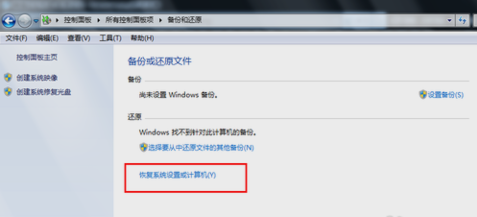
还原示例2
然后再点击“打开系统还原”
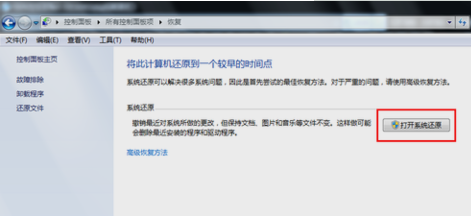
还原示例3
然后就开始还原文件和设置的向导啦,然后按照提示点击下一步即可。
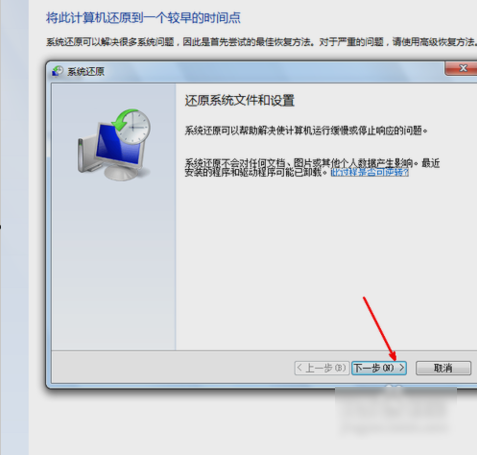
还原示例4
然后,在系统还原点的窗口中,选择一个还原点,要确保所选择的还原点是之前系统正常时的还原点,因为如果是不正常的还原点就会出现问题。好了之后点下一步。
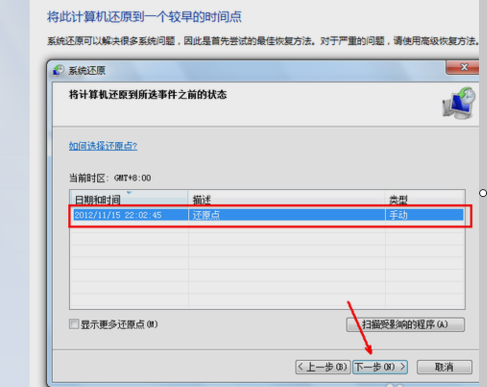
win7进行系统还原示例5
点了下一步之后,会出现一个确认的页面,确保无误之后,就点击完成,然后电脑就开始系统的还原,系统的还原会重启,然后在开机的过程中进入相关的还原操作。
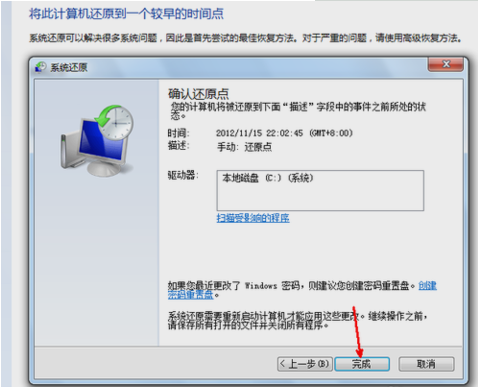
win7示例6
然后等还原好了,就可以啦~~~